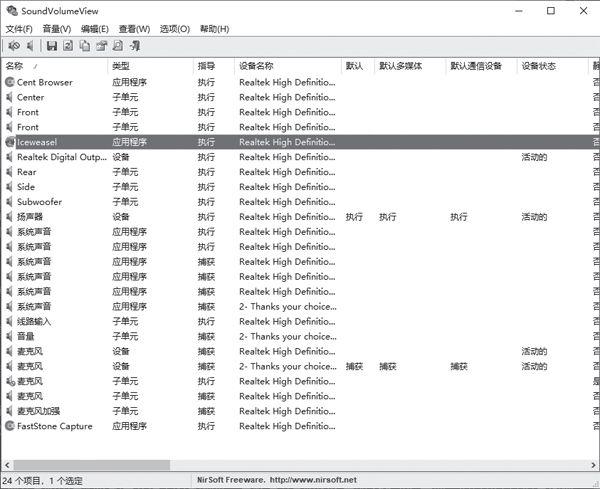系统设置后仍然自动打开软件程序
老万
Q:之前我按照本栏目的一个技巧对系统进行了设置,在每次重新开机或者启动后,就没有出现软件程序自动打开的情况,但是最近将系统更新到最新的版本后又出现了这样的情况。如何杜绝这种情况继续发生?
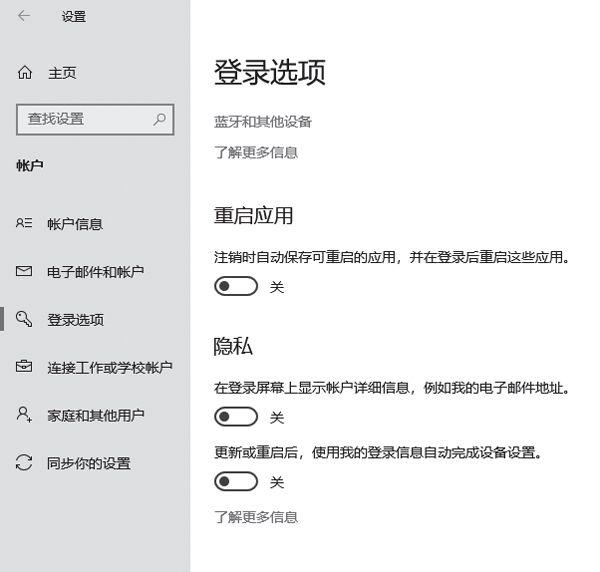
A:之前Windows 10系统的功能,只能针对UWP应用起作用,而无法对Win32软件程序起作用。所以首先升级到Windows 10的最新正式版,打开系统的设置窗口,点击“账户”选项后选择左侧的“登录选项”,将右侧的“注销时自动保存可重启的应用,并在登录后重启这些应用”、“更新或重启后,使用我的登录信息自动完成设备设置”两个选项都关闭。
如何使用PacketMon诊断工具
Q:在微软的操作系统中,有一个PacketMon网络诊断工具,通过它可以帮助用户进行网络诊断操作,但是我在运行窗口中执行后老是无法成功运行。该工具应该如何进行操作?
A:通过管理员权限打开命令提示符或者PowerShell的窗口,执行pktmon.exe命令,就可以看到该工具具体的操作命令和参数。按照自己的需要执行命令,很快就可以看到诊断结果。
使用微软工具进行文件恢复
Q:在进行磁盘文件管理时,难免会进行一些误操作,这样就会把需要的文件删除掉,遇到这样的情况就需要进行文件的恢复。通过什么方法操作更加可靠?
A:不久之前微软刚刚发布了一款文件恢复工具,只需要在应用商店中搜索并安装“Windows File Recovery”,打开它以后按照命令设置恢复文件原有的路径地址,就可以进行文件的恢复操作。
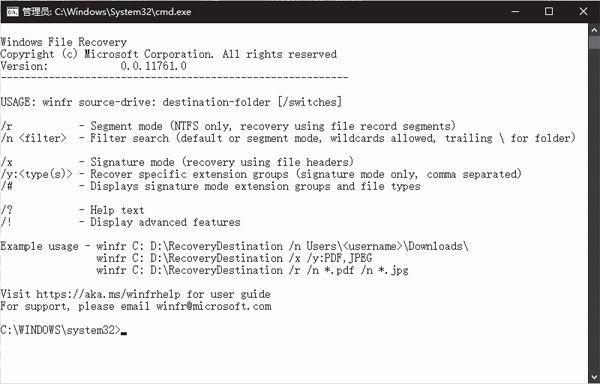
提前感受Windows 10系統的新开始菜单
Q:开始菜单是Windows操作系统一个重要的特征,而微软打算在Windows 10系统的新版本中,使用新的开始菜单样式。对于没有接收到测试邀请的用户,如何才可以提前感受新的开始菜单?
A:下载ViveTool这款工具(https:∥aithub.com/thebookisclosed/ViVe),将系统升级到Windows 10Build 20161或以上版本,然后打开命令提示符运行“ViVeTool.exe addconfig 23615618 2”,就可以激活隐藏的开始菜单进行体验。
管理系统中所有的声音设备和软件
Q:系统中有很多和声音相关的设备和软件,虽然通过系统的扬声器可以对设备进行管理,但是却无法对软件程序进行管理。通过什么方法既可以管理声音设备,又可以对相关的软件程序进行管理?
A:运行SoundVolumeView这款工具(http:∥www.nirsoft.net/),在打开窗口的列表中就可以看到所有的声音设备及软件程序。选中一个要管理的项目,通过鼠标右键中的命令,就可以进行静音、禁用等操作。